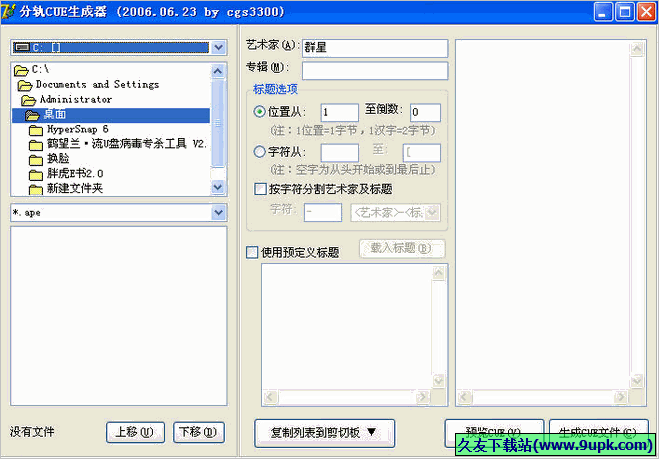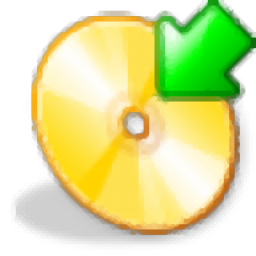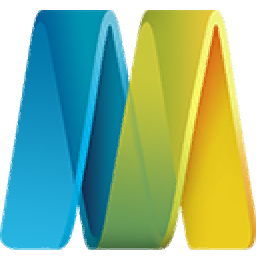7thShare Any DVD Ripper是一款能够轻松进行dvd翻录的软件。最好用的dvd翻录工具7thShare Any DVD Ripper。该程序可以帮助您从DVD光盘,DVD文件夹和DVD IFO文件中提取视频,并将它们输出为mp4,avi,3gp,m4v等主流视频格式,以及内置的丰富设备预设,您可以轻松地将输出与iPhone,PSP,三星电话,华为电话等各种设备支持的格式兼容。此外,它还允许您以音频格式输出以提取电影的配乐或歌曲。可以设置输出格式进行转换,该软件还具有各种编辑工具,例如视频合并,视频剪切,转换为3D等,以便编辑视频。
安装方式:
1.双击安装程序,进入以下安装语言选择界面,选择默认的[English]语言,然后单击[OK]。
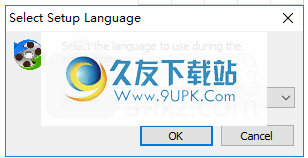
2.然后进入7thShare Any DVD Ripper的安装向导,单击[下一步]继续。
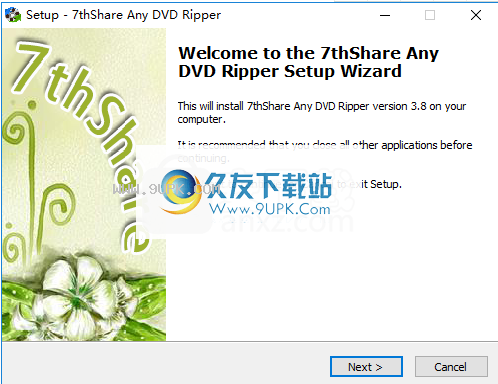
3.阅读许可协议后,选中[我接受协议]选项,然后单击[下一步]。
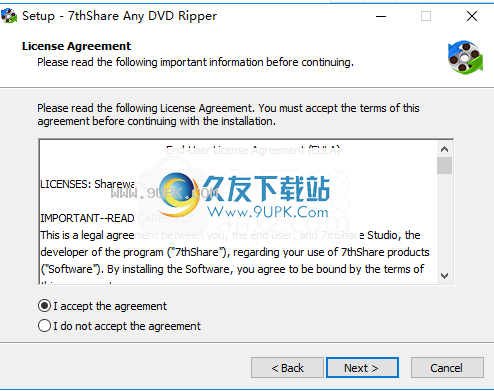
4.选择安装位置,用户可以选择默认的C:\ Program Files(x86)\ 7thShare Studio \ 7thShare Any DVD Ripper,或单击[浏览]按钮进行设置。
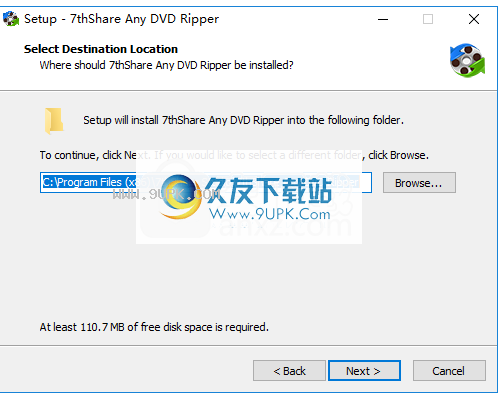
5.设置开始菜单文件夹,通常选择默认的7thShare Studio \ 7thShare Any DVD Ripper。
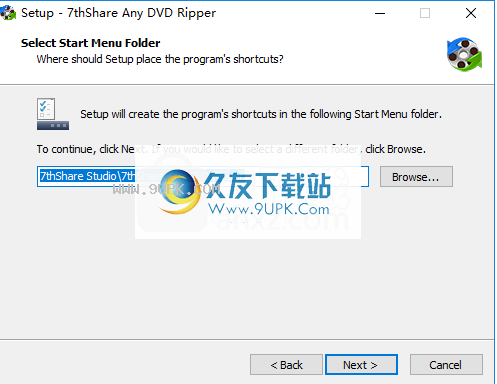
6.要选择其他任务,通常选择[创建桌面图标]选项。
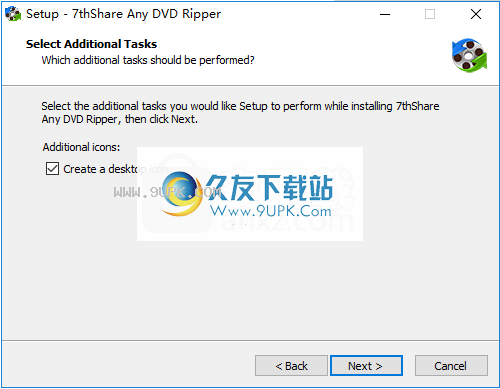
7.准备安装,单击[安装]按钮以执行安装操作。
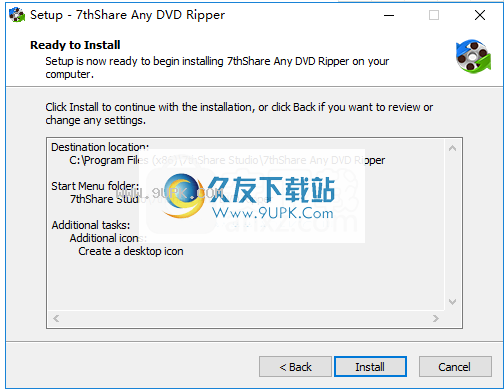
8.等待7thShare Any DVD Ripper安装完成,单击[完成]完成安装。
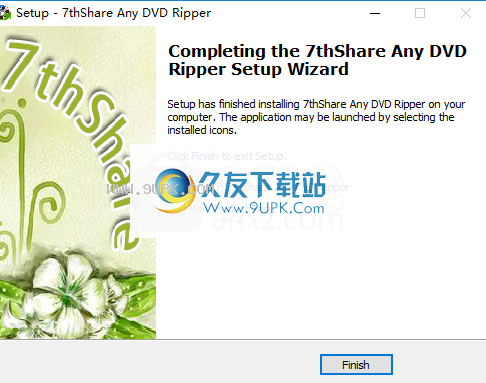
软件特色:
将DVD翻录成任何流行的视频/音频格式
7thShare Any DVD Ripper是一种便捷而功能强大的DVD翻录软件,它不仅可以将DVD翻录为AVI,MP4,MPEG,WMV,MPEG,M4V,TS,VOB,3GP,高清视频,还可以快速翻录DVD为4K / 1080P视频速度和出色的视频质量。除了将DVD复制到视频之外,它还具有从DVD提取音频到AAC,AC3,AIFF,MP3,M4A,MP2,WAV,WMA音频格式的功能。
支持任何主流便携式设备
转换后的DVD文件支持大多数主流便携式设备,例如iPhone XS / XS Max,iPhone XR,iPhone X,iPhone 8/8 Plus,iPhone 7/7 Plus,iPhone 6s / 6s Plus,iPhone 6/6 Plus,iPhone SE ,iPhone 5s,iPhone 5c,iPhone 5,iPad Pro / mini 4,iPod和Apple TV,三星,索尼Xperia,HTC,LG,诺基亚Lumia以及更多媒体播放器。
强大的编辑功能
DVD Ripper不仅是DVD翻录软件工具,而且还嵌入了简单的DVD编辑器。它提供了多种编辑功能。您可以点击“剪辑”按钮,通过设置开始时间和结束时间来修剪视频的长度;通过合并功能将多个视频片段合并为一个;修剪视频中不需要的部分。此外,您还可以调整视频效果,例如亮度,饱和度,对比度和色相,在视频中添加文本/图像水印,并根据需要调整音频音量以获得理想的视频效果。
选择音轨并定义输出设置
它为您提供音轨和字幕项目,因此您可以根据需要选择自己喜欢的项目。此外,它还支持5.1声道音频。此外,您可以为输出文件设置参数,例如视频编码器,分辨率,视频比特率,帧率以及一些音频设置,例如编码器,通道,采样率和音频比特率。
软件功能:
简单直观的操作界面,任何功能都直接集成在软件界面中,使用非常方便。
支持输出为主流视频格式,主流设备格式和主流音频格式。
支持从DVD光盘,DVD文件夹和镜像文件中翻录视频。
该程序对于需要将视频从CD输出为视频文件格式的用户非常有用。
内置视频播放器,您可以直接预览和播放视频。
提供合并功能,您可以将视频合并到视频文件中以进行输出。
官方教程:
1.加载DVD光盘/文件夹/ IFO文件
安装并运行该程序后,单击“加载光盘”按钮以加载要转换的DVD光盘。或从“加载光盘”下拉列表中选择“ DVD光盘”,“ DVD文件夹”或“ DVD IFO文件”。您可以看到以下界面
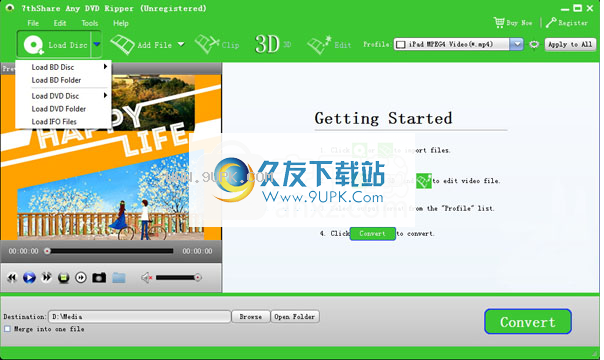
2.选择输出格式
单击“配置文件”下拉箭头,然后可以在“配置文件”列表中选择所需的3D和2D格式。或者,您可以
直接在快速搜索框中输入所需的格式,然后从程序显示的列表中选择一种。
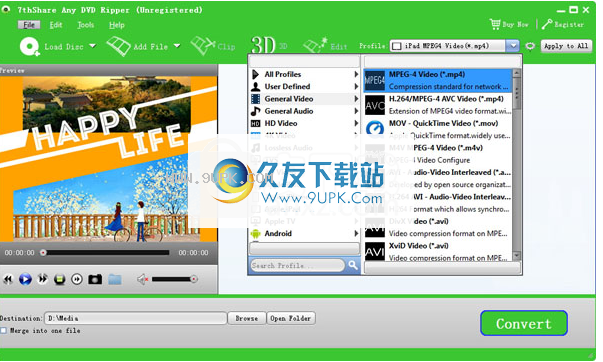
3.编辑DVD视频效果
加载DVD后,您可以使用功能强大的编辑工具来自定义DVD视频效果。 例如,您可以修剪视频长度,裁剪视频帧,将多个视频剪辑合并为一个,以及向视频添加文本/图像水印。 视频亮度,饱和度,色相和对比度也可以调整。
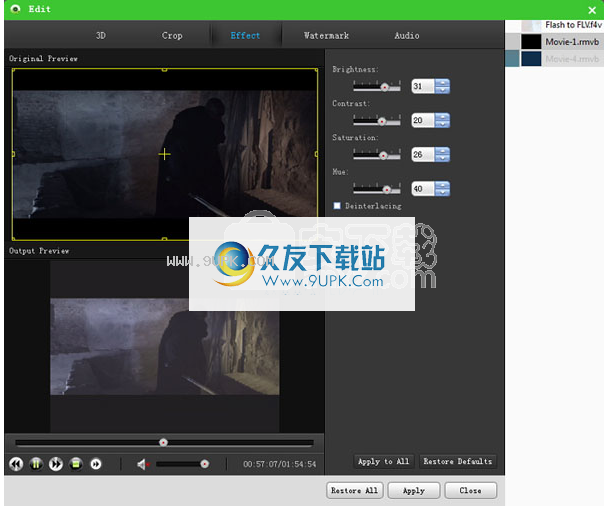
4.将DVD翻录成您选择的格式
您需要做的最后一步是单击“转换”按钮,将DVD翻录为您选择的格式。 翻录操作将在几分钟内完成。